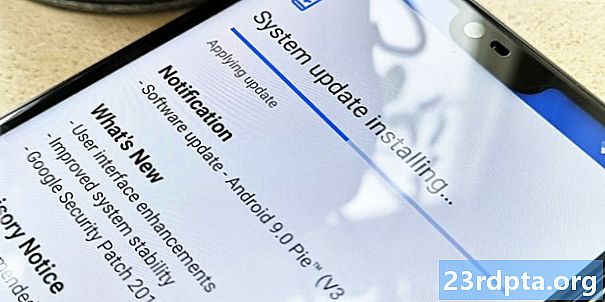Inhoud
- Moet u Chromebook echt opnieuw instellen?
- Alternatieven voor een volledige reset
- Hoe Chromebook opnieuw in te stellen met behulp van sneltoetsen
- Hoe Chromebook te resetten in Instellingen
- Afronden
- Meer Chromebook-bronnen

Chromebooks zijn geweldig eenvoudige apparaten om te gebruiken. Er is heel weinig ruimte voor rommel, en dat is een van hun grote voordelen ten opzichte van pc-laptops. Toch wil je soms fris beginnen. Misschien heb je lastige cookies, favorieten en instellingen die gewoon niet voor je werken, of misschien heb je een Chromebook geërfd die je zelf wilt maken.
U heeft veel opties voor het opnieuw instellen van uw Chromebook, als u dat echt nodig hebt. Hier volgt een snel overzicht van de beste tips en trucs voor het opnieuw instellen van de Chromebook.
Moet u Chromebook echt opnieuw instellen?
Voordat je deze belangrijke, onomkeerbare stap zet, moet je ervoor zorgen dat het echt is wat je nodig hebt.
Er zijn voldoende redenen om een Chromebook opnieuw in te stellen, maar je hebt misschien andere opties, zoals het handmatig wijzigen van je profiel en gebruikersvoorkeuren.
Aan de andere kant zijn enkele redenen om uw Chromebook opnieuw in te stellen ondubbelzinnig. Deze omvatten: het doorverkopen van uw Chromebook of het kopen van een gebruikte, problemen hebben nadat u geprobeerd hebt het opnieuw in te stellen, problemen hebben met uw gebruikersprofiel en instellingen, of gewoon een pop-up op uw scherm zien die iets zegt als "Reset dit Chrome-apparaat. "
Als u zich in een van die boten bevindt, is het waarschijnlijk het beste om uw Chromebook te resetten.
Alternatieven voor een volledige reset

Probeer deze twee alternatieven, voor het geval dat, voordat u de volledige reset uitvoert.
- Schakel elk van uw Chrome-extensies een voor een uit. Controleer voor elke extensie die u sluit of uw Chromebook weer normaal werkt. Hier leest u hoe u uw Chromebook-extensies kunt beheren.
- Soms moet u misschien uw hardware uitschakelen. Hiermee worden uw toetsenbord en touchpad gereset en worden enkele bestanden in uw map Downloads verwijderd die mogelijk problemen veroorzaken. Schakel hiervoor uw Chromebook uit en druk vervolgens op Vernieuwen> Kracht.
Als u nog steeds problemen ondervindt, bevindt u zich nu in het stadium waarin u uw Chromebook volledig opnieuw wilt instellen.
Hoe Chromebook opnieuw in te stellen met behulp van sneltoetsen
Voordat u een Chromebook opnieuw instelt, moet u een back-up maken van alles wat u niet wilt verliezen. De reset wist je harde schijf, inclusief je instellingen, apps en bestanden. Synchroniseer dus uw instellingen met uw Google-account en maak een back-up van belangrijke bestanden voordat u deze opnieuw instelt. Dat wil zeggen, als je die wilt behouden.
- Log uit bij uw Chromebook.
- Houd ingedruktCtrl > alt > Verschuiving > r tegelijk.
- Klik op opnieuw opstarten.
- Er verschijnt een dialoogvenster. Klik op Reset.
- Log in met je Google account.
- Volg de stappen voor het instellen van een nieuwe Chromebook.
- Zorg ervoor dat welk probleem u ook heeft geleid om uw Chromebook te resetten, is opgelost.
Hoe Chromebook te resetten in Instellingen

Nogmaals, zorg ervoor dat u uw instellingen synchroniseert met uw Google-account en een back-up maakt van belangrijke bestanden naar Google Drive voordat u Chromebook opnieuw instelt.
- Klik op het gebied in de rechteronderhoek
- Klik op het tandwiel naast Vergrendelen om naar Instellingen te gaan.
- Klik linksboven op het hamburger-menupictogram.
- Klik op Geavanceerd.
- Klik op Instellingen resetten.
- Klik op Powerwash.
- Er verschijnt een dialoogvenster. Klik op opnieuw opstarten.
- Log in met je Google account.
- Volg de stappen voor het instellen van een nieuwe Chromebook.
- Zorg ervoor dat welk probleem u ook heeft geleid om uw Chromebook te resetten, is opgelost.
Afronden
Dat zijn de stappen die u wilt volgen om Chromebook opnieuw in te stellen. Hopelijk behandelt dat alle vragen die u heeft over het resetten van uw Chromebook.
Als u nog steeds ergens niet zeker van bent of enkele nuttige tips heeft,
Meer Chromebook-bronnen
- Wat is een Chromebook?
- Afdrukken vanaf een Chromebook
- Chromebooks met Android en Linux